Questo tutorial ti mostrerà come configurare Microsoft Outlook per una casella associata al dominio in modalità POP3
Apri il client e clicca su "File" -> "Aggiungi account"
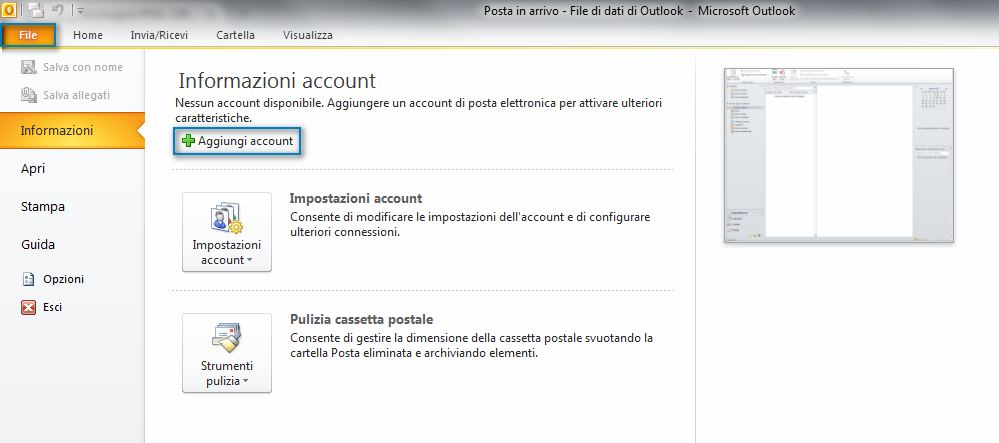
Seleziona l'opzione "Configura manualmente le impostazioni del server o tipi di server aggiuntivi"
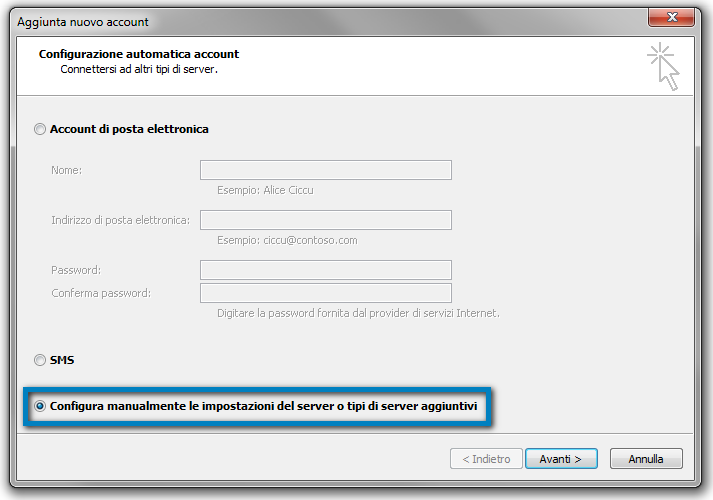
Lascia impostata la prima opzione "Posta elettronica Internet"
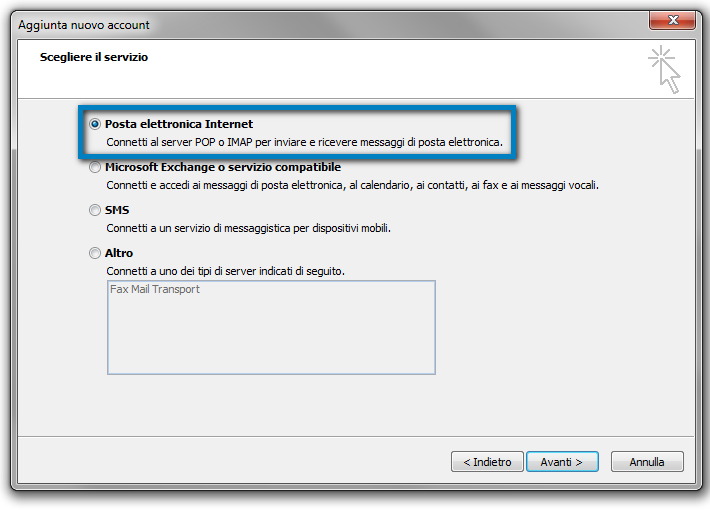
A questo punto è necessario procedere con l'inserimento dei dati relativi alla casella. Nell'esempio è stato utilizzato il nostro account "assistenza@coltengine.support" che dovrà essere sostituito con quello che desideri configurare:
Indirizzo posta elettronica: casella@nomedominio.ext
Tipo account: POP3
Server posta in arrivo: mail.nomedominio.ext
Server posta in uscita (SMTP): mail.nomedominio.ext
Nome utente: casella@nomedominio.ext
Password: ********
Una volta fatto, clicca su "Altre impostazioni ..."
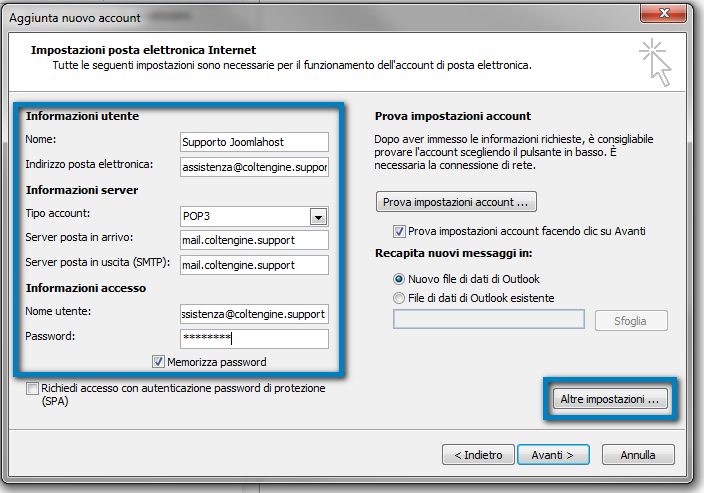
Seleziona il tab "Server della posta in uscita" e imposta il flag su "Il server di posta in uscita (SMTP) richiede l'autenticazione" lasciando la prima scelta selezionata "Utilizza le stesse impostazioni del server della posta in arrivo" e cliccando infine "OK"
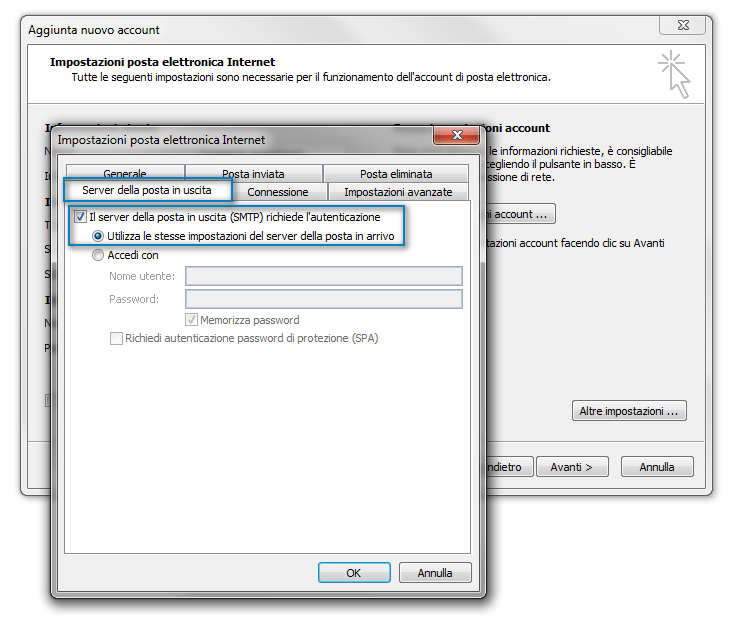
Senza uscire dal menù "Altre impostazioni ..." seleziona il tab "Impostazioni avanzate" e modifica la porta associata al "Server posta in uscita (SMTP)" a 587
ATTENZIONE - L'opzione "Utilizzare il tipo di connessione crittografata seguente" deve rimanere "Nessuna"
E' inoltre possibile scegliere se mantenere anche una copia delle mail pervenute sul server di posta attivando l'opzione "Lascia una copia dei messaggi sul server" dove si potrà anche indicare che dopo un certo numero di giorni vengano cancellate automaticamente nella sezione "Rimuovi dal server dopo..."
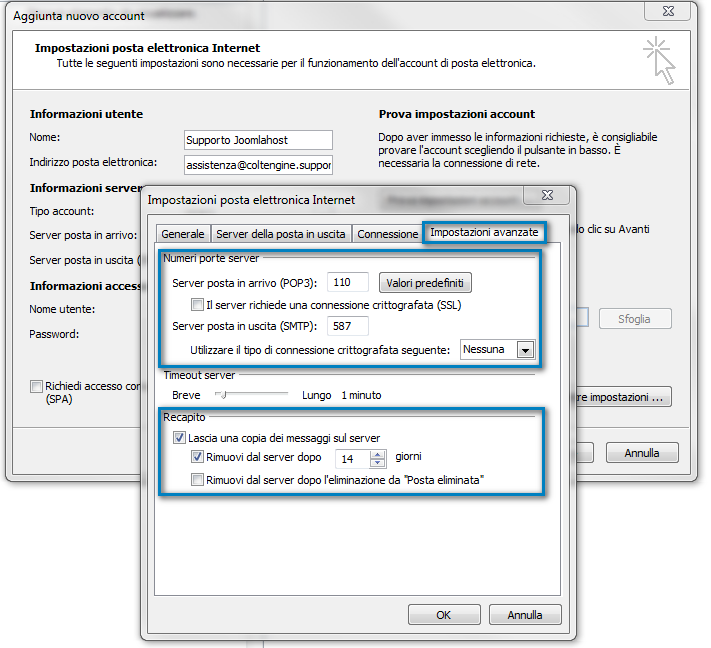
La casella "Lascia una copia dei messaggi sul server" ha effetto esclusivamente sulla posta in arrivo e NON sulla posta inviata dal client. Questa sarà presente (e quindi visibile) solamente sul programma di posta configurato
Clicca infine su "OK", poi su "Avanti" e quindi su "Fine" per completare la procedura e salvare la configurazione
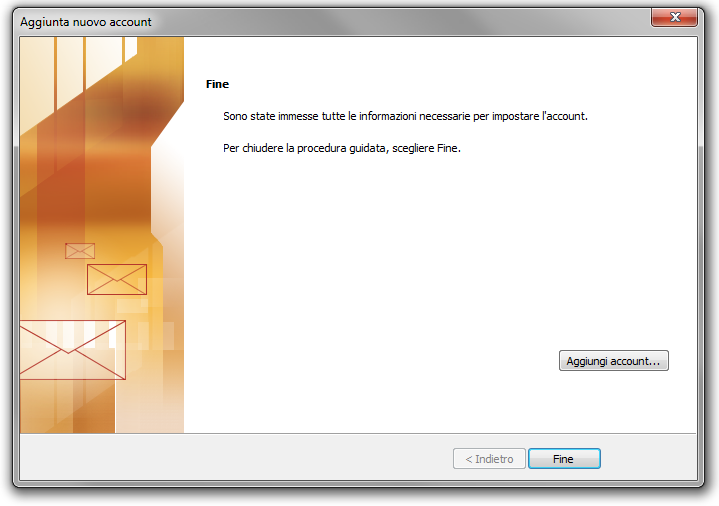
Se il tuo client è Microsoft Outlook 2016 potrai utilizzare questa guida per la sua configurazione